win7提示空间磁盘不足怎么解决 win7提示空间磁盘不足的解决方法
时间:2017-07-04 来源:互联网 浏览量:
今天给大家带来win7提示空间磁盘不足怎么解决,win7提示空间磁盘不足的解决方法,让您轻松解决问题。
如果想要减少不必要的文件的数量帮助计算机快速运行,使用“磁盘清理”。该程序会删除临时文件、清空回收站,同时删除不再需要的各种系统文件和其他项目。
步骤如下:
1、单击“开始”按钮选择“附件”,在系统工具中选择“磁盘清理”。
2、在“驱动器”列表中,单击要清理的硬盘驱动器,单击“确定”。
3、在“磁盘清理”中的“磁盘清理”选项卡上,选中要删除的文件,单击“确定”,接着单击“删除文件”。
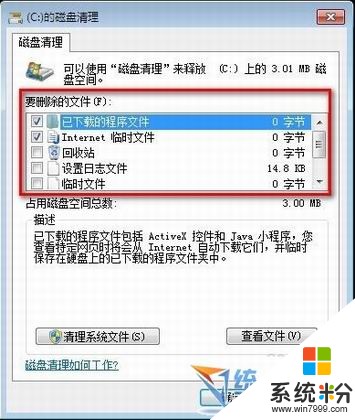
以上就是win7提示空间磁盘不足怎么解决,win7提示空间磁盘不足的解决方法教程,希望本文中能帮您解决问题。
我要分享:
上一篇:hp笔记本电脑win7系统启动Eclipse时出现错误如何解决 hp笔记本电脑win7系统启动Eclipse时出现错误的解决方法
下一篇:Win7安装软件怎么提示程序错误0X000007B Win7安装软件提示程序错误0X000007B如何解决
相关教程
- ·win7旗舰64位空间不足怎么解决|win7磁盘空间不足显示红色的解决方法
- · win7 c盘空间越来越小的解决方案 如何解决win7 c盘里面空间不足的问题
- ·解决Win7系统增加C盘空间剩余磁盘空间的方法 Win7系统如何解决增加C盘空间剩余磁盘空间
- ·win7系统怎么优化磁盘节约磁盘空间 win7系统优化磁盘节约磁盘空间的方法
- ·如何释放win7磁盘空间;win7释放磁盘空间的方法
- ·win7 旗舰版下怎样分离磁盘空间与合并磁盘空间? win7 旗舰版下分离磁盘空间与合并磁盘空间的方法?
- ·win7原版密钥 win7正版永久激活密钥激活步骤
- ·win7屏幕密码 Win7设置开机锁屏密码的方法
- ·win7怎么硬盘分区 win7系统下如何对硬盘进行分区划分
- ·win7 文件共享设置 Win7如何局域网共享文件
Win7系统教程推荐
- 1 win7原版密钥 win7正版永久激活密钥激活步骤
- 2 win7屏幕密码 Win7设置开机锁屏密码的方法
- 3 win7 文件共享设置 Win7如何局域网共享文件
- 4鼠标左键变右键右键无法使用window7怎么办 鼠标左键变右键解决方法
- 5win7电脑前置耳机没声音怎么设置 win7前面板耳机没声音处理方法
- 6win7如何建立共享文件 Win7如何共享文件到其他设备
- 7win7屏幕录制快捷键 Win7自带的屏幕录制功能怎么使用
- 8w7系统搜索不到蓝牙设备 电脑蓝牙搜索不到其他设备
- 9电脑桌面上没有我的电脑图标怎么办 win7桌面图标不见了怎么恢复
- 10win7怎么调出wifi连接 Win7连接WiFi失败怎么办
Win7系统热门教程
- 1 雨林木风win7系统电脑添加网络打印机具体该操作的方法 雨林木风win7系统电脑添加网络打印机具体该怎么操作
- 2 在Win7桌面开启画中画
- 3 windows7 查看cpu信息的方法!
- 4如何才能把win7英文版改成中文语言? 能把win7英文版改成中文语言的方法
- 5win7系统盘分区方法 win7系统想要进行磁盘分区该如何操作
- 6Win7远程桌面连接不上怎么办|win7远程桌面连接方法
- 7win7电脑自带截图快捷键 Win7截图方法教程
- 8win7为什么会黑屏|win7黑屏修复的方法
- 9Win7系统如何将文件夹背景改成绿色 Win7系统怎样将文件夹背景改成绿色
- 10win7工具栏如何显示桌面? 工具栏桌面设置的方法
最新Win7教程
- 1 win7原版密钥 win7正版永久激活密钥激活步骤
- 2 win7屏幕密码 Win7设置开机锁屏密码的方法
- 3 win7怎么硬盘分区 win7系统下如何对硬盘进行分区划分
- 4win7 文件共享设置 Win7如何局域网共享文件
- 5鼠标左键变右键右键无法使用window7怎么办 鼠标左键变右键解决方法
- 6windows7加密绿色 Windows7如何取消加密文件的绿色图标显示
- 7windows7操作特点 Windows 7的特点有哪些
- 8win7桌面东西都没有了 桌面文件丢失了怎么办
- 9win7电脑前置耳机没声音怎么设置 win7前面板耳机没声音处理方法
- 10多个程序或窗口之间切换 如何在windows7中利用快捷键切换多个程序窗口
